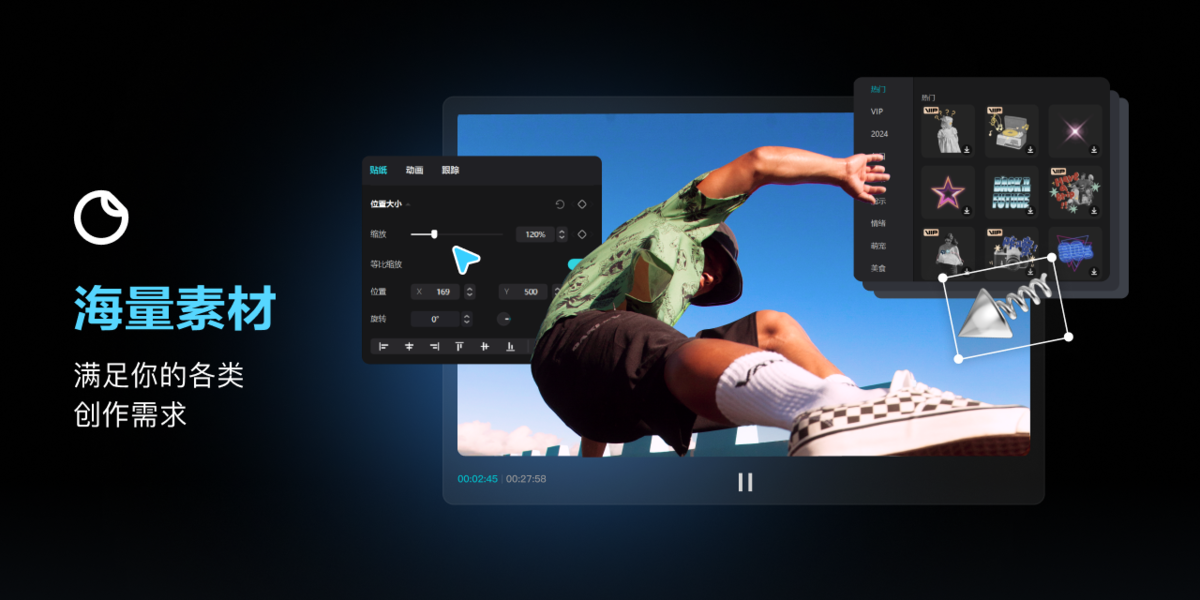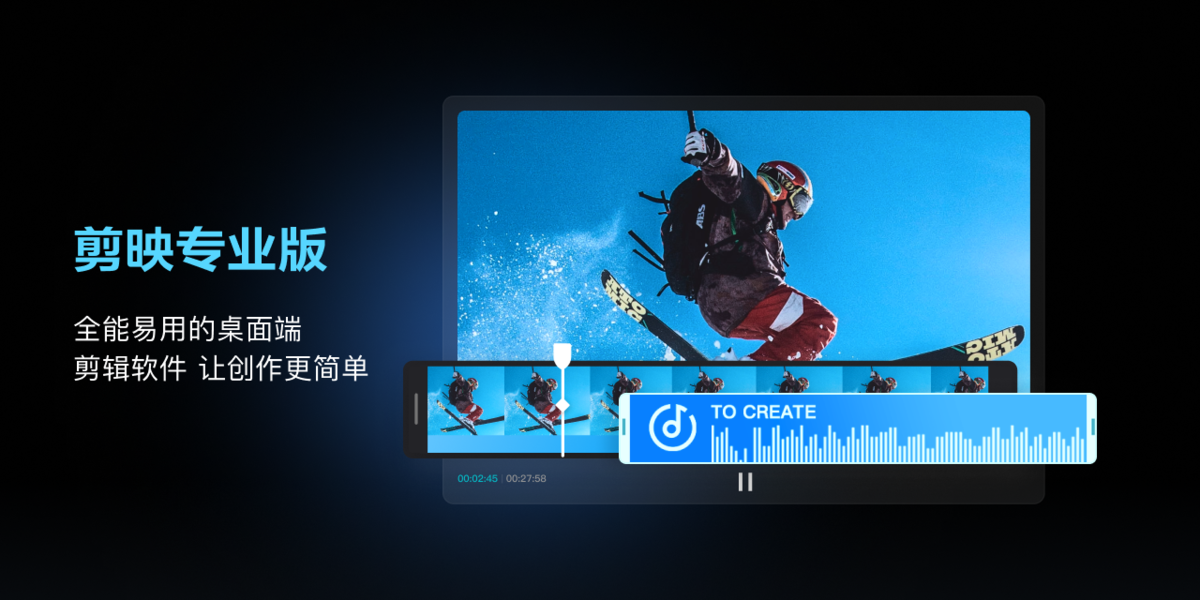剪映专业版 V8.1.1 官方版
 无插件
无插件
 360 √
360 √
 腾讯 √
腾讯 √
 金山 √
金山 √
 瑞星 √
瑞星 √
剪映专业版是一款功能强大的视频编辑工具。它配备丰富的素材库,涵盖音频、特效、滤镜等,满足用户多样创作需求。剪映专业版拥有智能字幕功能,可以自动识别语音生成字幕,省时省力。此外,它支持多轨编辑,能够轻松实现复杂合成效果,且手机、平板、PC三端草稿互通,方便用户随时随地创作。
软件亮点
1. 贴纸文本
精致好看的贴纸和字体,给你的视频加点乐趣。
「贴纸」独家设计手绘贴纸,总有一款适合你的小心情。一键复制贴纸,方便快捷。
「字体」多种风格字体,字幕,标题任你选。
2. 丰富好听
抖音独家曲库,海量音乐让你的视频更“声”动。
「曲库」海量音乐曲库,独家抖音歌曲。
「变声」一秒变“声”萝莉、大叔、怪物等等。
「音频提取」剪映电脑版可以提取本地视频里的音频进行单独处理使用。
3. 简单好用
切割变速倒放,功能简单易学,留下每个精彩瞬间。
「切割」快速自由分割视频,一键剪切视频。
「变速」0.2倍至4倍,节奏快慢自由掌控。
「倒放」时间倒流,感受不一样的视频。
「画布」多种比例和颜色随心切换。
「转场」支持交叉互溶、闪黑、擦除等多种效果
「旋转」 将视频素材进行多角度旋转。
常见问题
剪映专业版关键帧在哪里?
1. 关键帧图标的位置
时间轴上方:选中素材后,时间轴顶部会出现菱形图标(关键帧按钮),点击即可在当前位置添加关键帧。
属性调节面板:在“画面 >基础”选项中,参数(如位置、缩放、旋转等)右侧的菱形标志也是关键帧按钮。
2. 操作步骤
步骤一:导入素材并拖入时间轴轨道。
步骤二:选中素材,将播放头移动到目标位置。
步骤三:点击菱形图标(时间轴上方或属性面板中)添加关键帧。
步骤四:调整参数(如缩放、位置等)后,系统会自动记录关键帧变化。
3. 高级功能
显示关键帧曲线:右击素材选择“显示关键帧动画”或按快捷键 Alt+K,可查看动画效果。
多轨模式:底部切换“多轨模式”可同步设置多个轨道的关键帧。
提示:关键帧功能适用于视频、文字、贴纸等素材,通过参数变化实现动画效果(如渐显、移动等)。
下载地址
热门软件
系统之家装机大师 V2.0.0.1133 官方版
Adobe Photoshop 2021 V22.5.1.441 中文版
搜狗输入法 V11.2.0.5099 官方最新版
Win11升级助手 V10.0.22000.253 官方版
搜狗拼音输入法 V15.7.0.2109 官方正式版
万能U盘修复工具 绿色版
系统之家一键重装 V2.0.0.1133 官方版
微PE工具箱 V2.2 官方版
驱动人生 V8.11.57.182 官方正式版
谷歌浏览器 V95.0.4638.49 Beta 官方版
装机必备 更多+
媒体工具下载排行榜